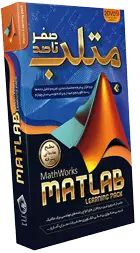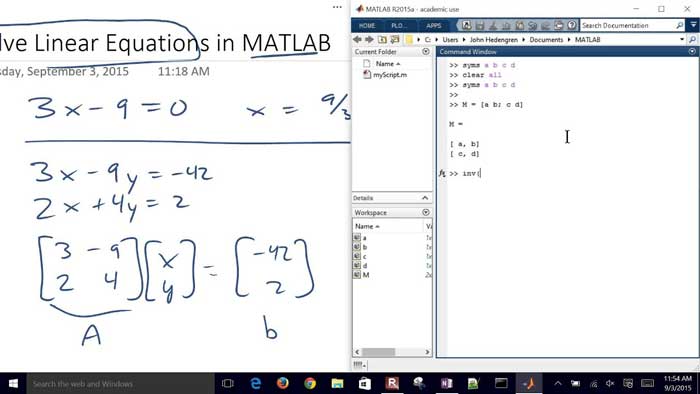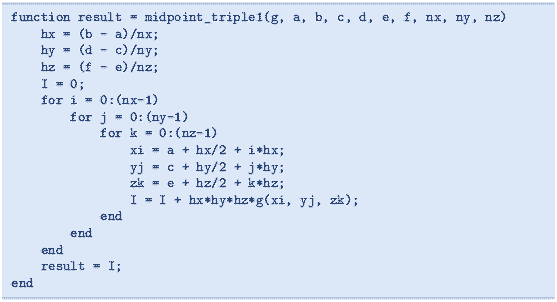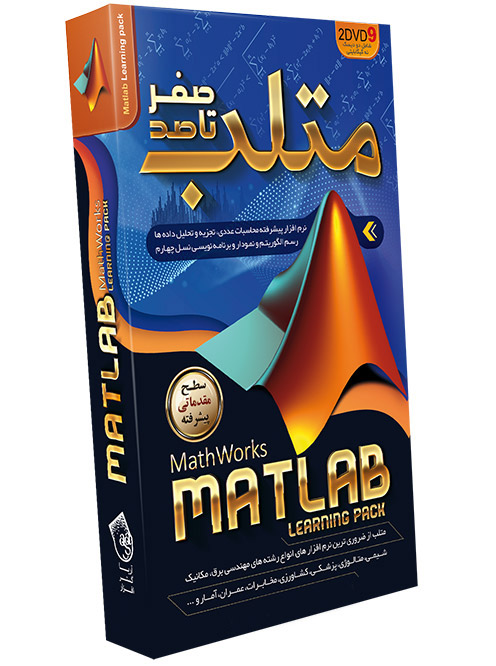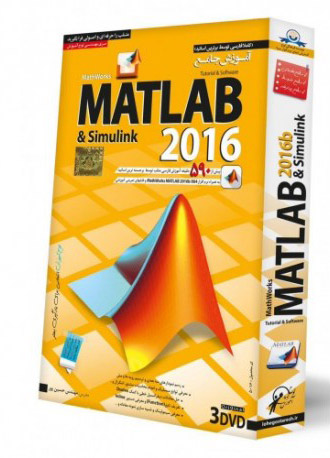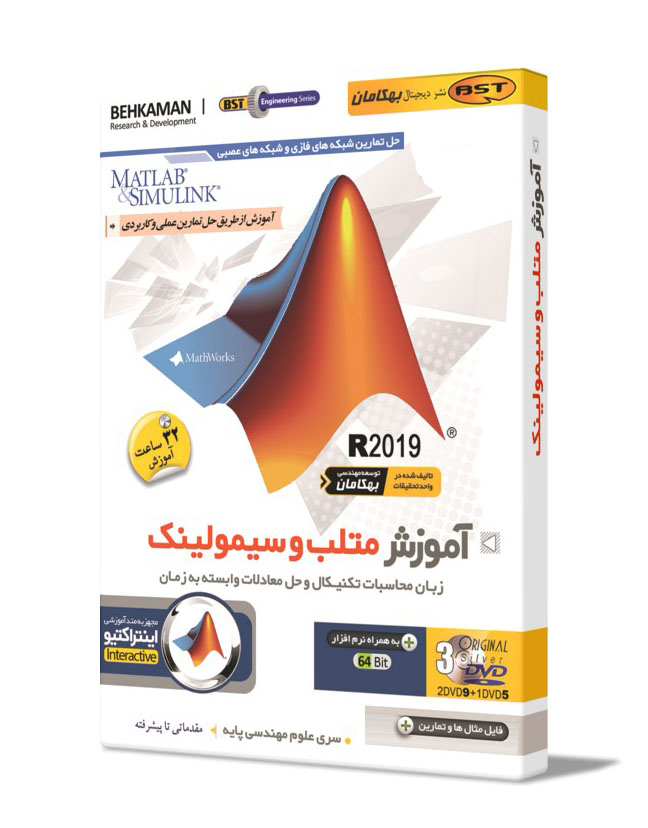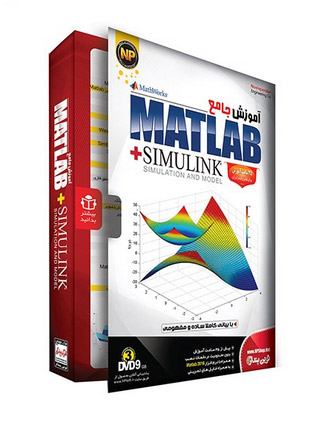رسم نمودار سه بعدی در متلب (و نکات کاربردی)

در این مطلب قرار است نحوه ساخت یک نمودار میله ای سه بعدی با استفاده از تابع ()bar3 در متلب را با هم یاد بگیریم.
آموزش رسم نمودار میله ای (bar graph) سه بعدی با استفاده از تابع ()bar3
برای رسم نمودار میله ای در یک صفحه سه بعدی در متلب می توانیم از تابع داخلی ()bar3 استفاده کنیم.
ابتدا باید ماتریس ورودی داده ها را ارسال کنیم که به صورت ارتفاع در محور z در یک صفحه سه بعدی ترسیم می شود. دو مختصات دیگر x و y از شاخص های ماتریس داده شده گرفته می شوند. برای مثال ما اینجا یک نمودار میله ای سه بعدی از یک ماتریس داده شده می سازیم. کد زیر را ببینید:
m = [1:10 ;10:-1:1;1:10];
bar3(m)
خروجی:
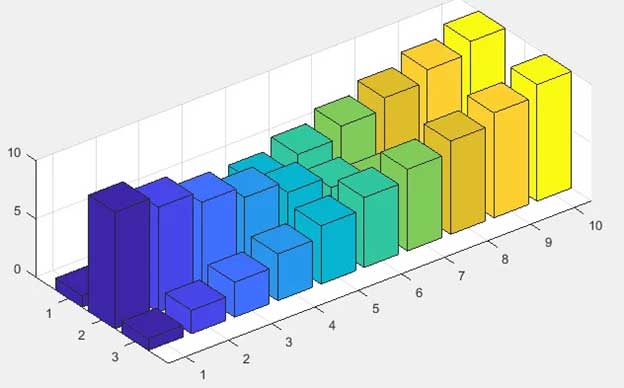
حتما بخوانید: کجا و به چه دلیل باید از نرم افزار متلب استفاده کنیم یا نکنیم؟
در این خروجی، تابع ()bar3 به طور خودکار رنگ هر میله را بسته به شاخص های ماتریس تغییر می دهد. رنگ در ستونها تغییر می کند اما در ردیفها ثابت می ماند. اگر ماتریس فقط یک ردیف داشته باشد، رنگ تمام میله ها یکسان خواهد بود.
علاوه بر این می توانیم بعضی از ویژگی های نمودار میله ای مثل عرض میله را با تعریف عرض به عنوان آرگومان دوم و رنگ میله را با استفاده از نام رنگ به عنوان آرگومان دوم یا سوم تغییر بدهیم، یا محور فعلی نمودار را با تعریف محورها به عنوان اولین آرگومان در تابع ()bar3 عوض کنیم.
همچنین این امکان وجود دارد که استایل نمودار را عوض کنیم و آن را روی استایل گروه بندی شده، استایل گسیخته و یا استایل روی هم تنظیم کنیم. استایل گسیخته یا جدا (detached style) عناصر هر ردیف در ماتریس داده شده را به عنوان بلوک های جداگانه و پشت سر هم در جهت محور x نمایش می دهد.
از آموزشهای جدید متلب: حلقه if در متلب (آموزش گام به گام و نکات)
استایل گروه بندی شده (grouped style)، گروهای x از میله های عمودی y را نشان می دهد که در آن x تعداد سطرها و y تعداد ستون های ماتریس داده شده است. هر گروه شامل یک ستون در ماتریس داده شده می باشد. استایل روی هم یا انباشته (stacked style) نیز برای هر ردیف در ماتریس داده شده یک میله نشان می دهد.
ارتفاع میله مجموع عناصر هر ردیف از ماتریس داده شده است. هر میله چند رنگ دارد و هر رنگ به المان متمایزی مربوط است. این رنگها نشان دهنده سهم نسبی هر کدام از عناصر ردیف از مجموع کل هستند.
به عنوان مثال، در اینجا می خواهیم بعضی از ویژگی ها و همینطور سبک نمودار بالا را تغییر بدهیم. به کد زیر دقت کنید:
m = [1:10 ;10:-1:1;1:10];
bar3(m,0.5,’red’)
خروجی:
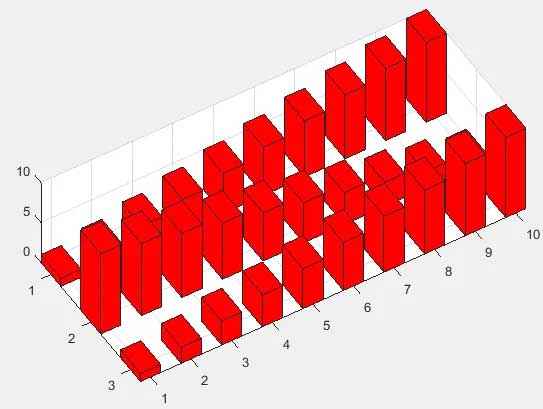
رنگ و عرض نمودار میله ای در خروجی قابل تغییر است. عرض پیش فرض 8. 0 است؛ اما می توانیم آن را تغییر بدهیم.
اگر عرض را 1 در نظر بگیریم، میله های داخل یک گروه با هم تماس پیدا می کنند. اگر عرض بزرگتر از 1 باشد، میله ها در میله های دیگر ادغام می شوند.
علاوه بر این می توانیم از تابع ()bar3 برای ساخت نمودار میله ای سه بعدی روی محورهای افقی هم استفاده کنیم.
حتما بخوانید: دانلود رایگان ۱۳ فیلم کاربردی آموزش شبکه عصبی متلب